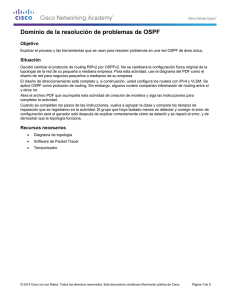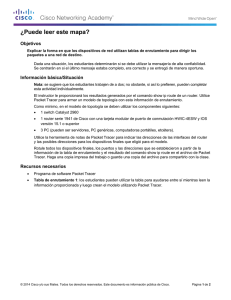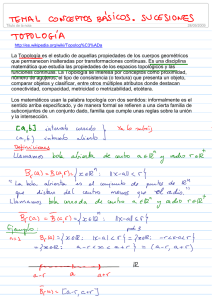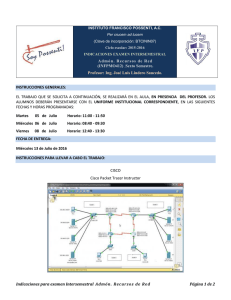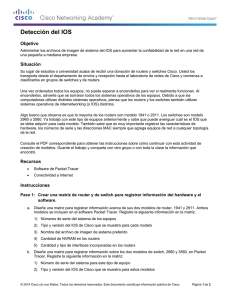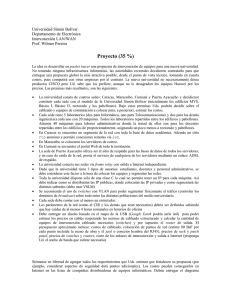Actividad PT 1.2.4: Generar una topología jerárquica
Anuncio
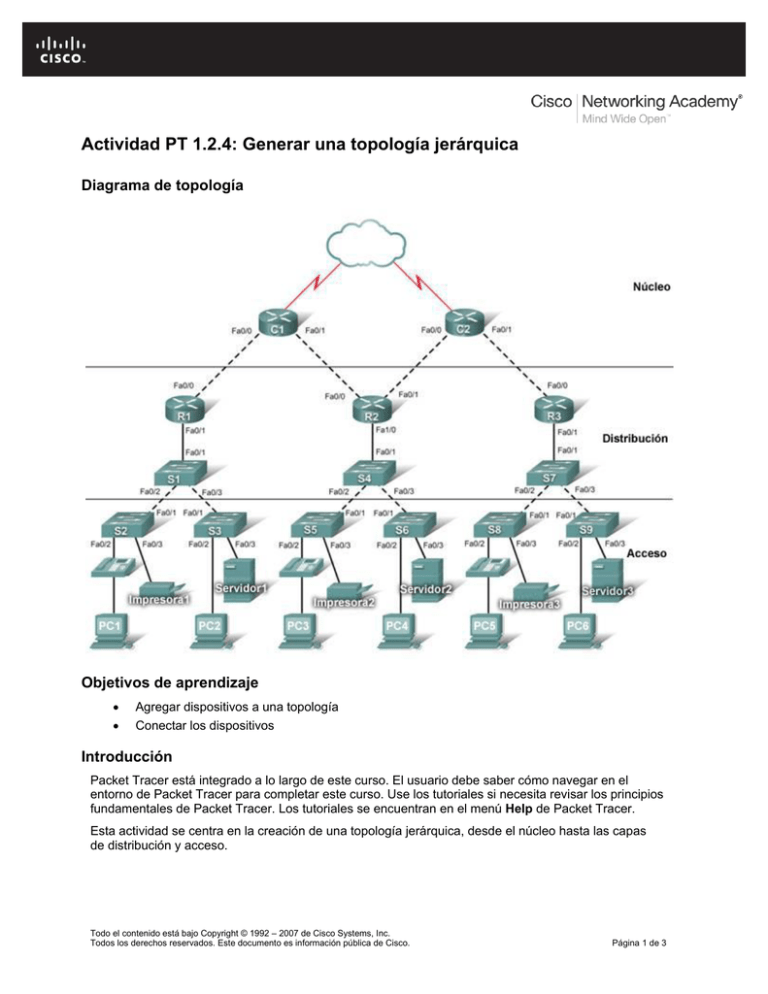
Actividad PT 1.2.4: Generar una topología jerárquica Diagrama de topología Objetivos de aprendizaje Agregar dispositivos a una topología Conectar los dispositivos Introducción Packet Tracer está integrado a lo largo de este curso. El usuario debe saber cómo navegar en el entorno de Packet Tracer para completar este curso. Use los tutoriales si necesita revisar los principios fundamentales de Packet Tracer. Los tutoriales se encuentran en el menú Help de Packet Tracer. Esta actividad se centra en la creación de una topología jerárquica, desde el núcleo hasta las capas de distribución y acceso. Todo el contenido está bajo Copyright © 1992 – 2007 de Cisco Systems, Inc. Todos los derechos reservados. Este documento es información pública de Cisco. Página 1 de 3 CCNA Exploration Conmutación y conexión inalámbrica de LAN: Diseño de LAN Actividad PT 1.2.4: Generar una topología jerárquica Tarea 1: Agregar dispositivos a la topología Paso 1. Agregar los routers y switches de la capa de distribución faltantes. Los routers necesarios se encuentran en la ubicación de dispositivos personalizados Custom Made Devices. R1 y R3 son routers 1841. Presione Ctrl y haga clic en el router 1841 para agregar más de uno. Presione Esc para cancelar. R2 es un router 2811. Ahora agregue los switches S1, S2 y S3 de la capa de distribución utilizando el modelo 2960-24TT. Paso 2. Agregar los switches de la capa de acceso restantes. Siguiendo el diagrama de topología, agregue los switches 2690-24TT para completar el resto de la capa de acceso. Recuerde que si presiona Ctrl y hace clic, puede agregar varios dispositivos del mismo tipo. Paso 3. Cambiar el nombre para mostrar de cada dispositivo nuevo. Haga clic en un dispositivo para abrir su ventana de configuración. Seleccione la ficha Config para acceder a las opciones básicas de configuración. En Global Settings, debajo de Display Name y Hostname, escriba el nombre del dispositivo que se muestra en el diagrama de topología. Repita el proceso para todos los dispositivos nuevos que haya agregado. Si bien Packet Tracer no califica la adición de nombres para mostrar, este paso debe llevarse a cabo para completar correctamente la actividad. Paso 4. Verificar los resultados. El porcentaje final del usuario debe ser del 14%. De lo contrario, haga clic en Check Results para consultar qué componentes obligatorios aún no se completaron. Tarea 2: Conectar los dispositivos Preste especial atención al diagrama de topología y a las interfaces con etiquetas al conectar los dispositivos. Recibirá calificaciones por las conexiones. Por ejemplo, en el diagrama de topología, el switch S1 está conectado a R1 a través de la interfaz Fa0/1 en ambos lados. Esta conexión recibe calificación en relación con el tipo de cable y la designación de la interfaz. No use la utilidad Smart Connection para efectuar estas conexiones, ya que no tiene control sobre la interfaz que se selecciona. Paso 1. Conectar el cable de los routers de capa núcleo a los routers de capa de distribución. Usando cables de conexión de cobre, conecte los routers de capa núcleo, C1 y C2, a los routers de capa de distribución, R1, R2 y R3. C1 se conecta a R1 y R2; y C2 se conecta a R2 y R3. Al igual que con los dispositivos, puede presionar Ctrl y hacer clic en el tipo de cable para efectuar varias conexiones sin tener que volver a seleccionar el cable. Recuerde consultar el diagrama de topología para determinar qué interfaces se deben usar para estas conexiones. Paso 2. Conectar el cable de los routers de capa de distribución a los switches de capa de acceso. Conecte los routers de capa de distribución a los switches de capa de acceso mediante cables de cobre de conexión directa. R1 se conecta a S1, R2 se conecta a S4 y R3 se conecta a S7. Paso 3. Conectar los switches de capa de acceso. Conecte los switches de capa de acceso con cables de cobre de conexión cruzada. Siga el diagrama de topología para obtener las conexiones correctas. Todo el contenido está bajo Copyright © 1992 – 2007 de Cisco Systems, Inc. Todos los derechos reservados. Este documento es información pública de Cisco. Página 2 de 3 CCNA Exploration Conmutación y conexión inalámbrica de LAN: Diseño de LAN Actividad PT 1.2.4: Generar una topología jerárquica Paso 4. Conectar los dispositivos finales. Conecte los dispositivos finales restantes (teléfonos IP, impresoras, PC y servidores) al switch correcto mediante cables de cobre de conexión directa. Al conectar un switch a un equipo PC, recuerde conectarlo al puerto Fast Ethernet del equipo PC. Paso 5. Verificar los resultados. El porcentaje final del usuario debe ser del 100%. De lo contrario, haga clic en Check Results para consultar qué componentes obligatorios aún no se completaron. Nota: Un error en Packet Tracer puede hacer que el porcentaje sólo se muestre como 99% aunque se hayan completado todos los componentes obligatorios. Si espera lo suficiente, Packet Tracer finalmente actualizará el porcentaje y mostrará el 100% completo. Paso 6. Reflexión. Observe que los colores de las luces de enlace de los puertos entre los switches, y entre un switch y un dispositivo final eventualmente cambiarán de ámbar a verde. ¿Por qué las luces de enlace de los puertos entre los routers y de los puertos entre los routers y los switches están de color rojo? ____________________________________________________________________________________ ____________________________________________________________________________________ ____________________________________________________________________________________ Todo el contenido está bajo Copyright © 1992 – 2007 de Cisco Systems, Inc. Todos los derechos reservados. Este documento es información pública de Cisco. Página 3 de 3